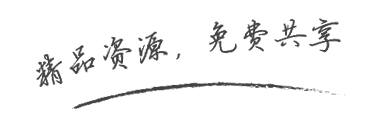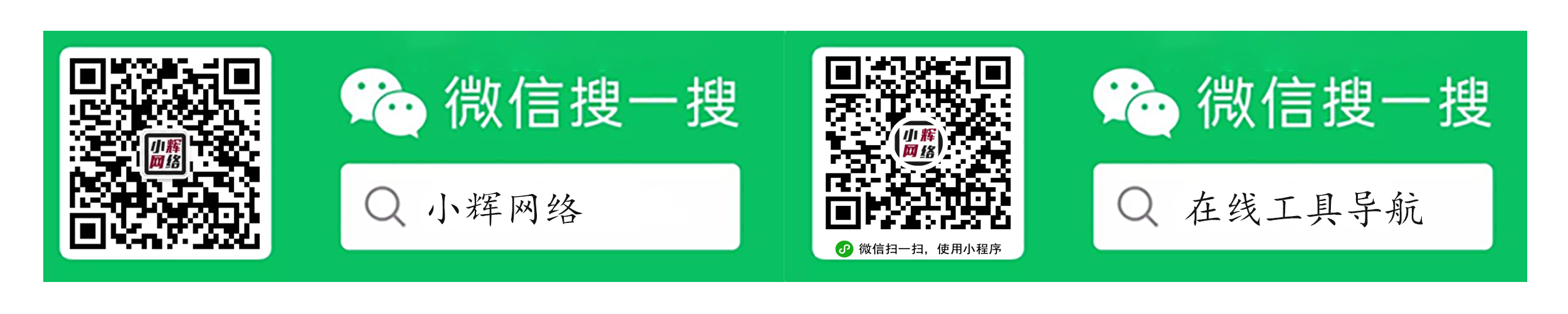远程共享文件夹该如何设置?如何访问远程桌面中的共享文件夹?
第一步:设置远程桌面以共享文件夹
在使用微软远程桌面共享文件夹之前,您需要做三件事:检查是否启用了远程访问,获取用于远程访问的电脑IP地址,并设置远程桌面以共享文件夹。
步骤1:按Win + R调用运行对话框,输入“sysdm.cpl”以打开系统属性。
步骤2:检查是否勾选了“允许远程连接到此计算机”。
步骤3:打开命令提示符输入“ipconfig”回车获取IP地址,现在您可以看到一组IP地址,其中IPv4 地址就是您需要的地址。
步骤4:在运行框中键入“mstsc”以启动远程桌面连接,再单击“显示选项”,转到“本地资源”选项卡并单击“详细信息”。
步骤5:在本地设备和资源窗口中选中驱动器,单击“确定”完成设置。
步骤6:返回到常规选项卡,输入远程计算机的IP地址进行远程连接。
第二步:远程桌面连接共享文件夹
现在您已经成功连接到远程桌面,您可以开始使用Windows远程桌面连接共享文件夹了。在开始之前,我们应该注意远程桌面文件传输限制。
方法1.将文件夹共享到共享驱动器
步骤1:右键单击??远程桌面上的“开始”菜单,选择“文件资源管理器”,然后您可以看到所有共享设备。
步骤2:根据需要在驱动器之间移动文件夹即可。
方法2.直接复制粘贴文件夹
步骤1:在远程桌面上,用鼠标选择要复制到本地计算机的文件夹,然后按Ctrl + C复制文件。
步骤2:转到您的本地桌面,然后按Ctrl + V粘贴复制的文件夹。